今天和大家分享,Excel中一次性取消全部隐藏的工作表的方法 。
1
一次取消一个隐藏的工作表
在Excel中,我们可以一次性隐藏多个工作表 。选中需要隐藏的工作表 , 鼠标右键单击,选择【隐藏】,即可将选中的多个工作表隐藏 。
但是,如果想要取消隐藏所有隐藏的工作表,使用【取消隐藏】命令,一次只能取消一个隐藏的工作表 。
隐藏和取消隐藏的操作如下图所示:

文章插图
2
一次取消全部隐藏的工作表
如果想要一次取消全部隐藏的工作表,有以下两种方法可供使用:
方法一:VBE立即窗口法
1、按【Alt+F11】进入VBE窗口,如下图所示 。
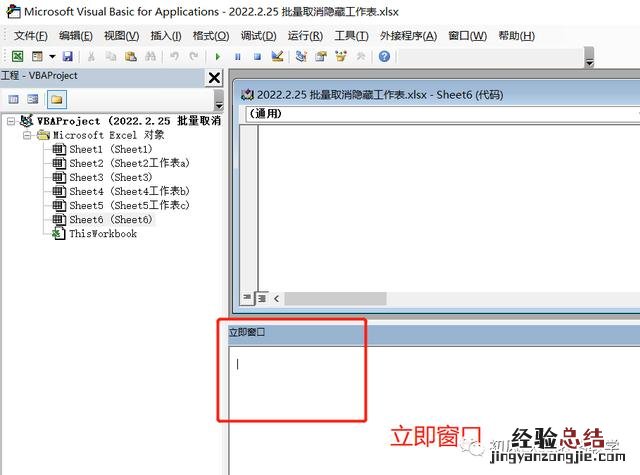
文章插图
如果进入VBE后,没有看到立即窗口 , 可以单击【视图】,在下拉菜单中单击【立即窗口】 。

文章插图
2、在立即窗口中输入以下代码:
for each sheet in thisworkbook.sheets:sheet.visible=true:next sheet
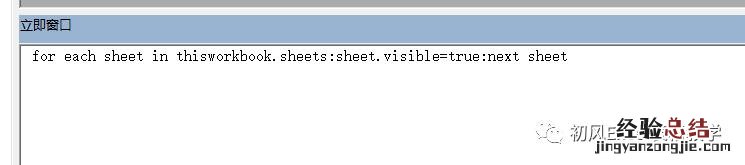
文章插图
3、将光标定位在代码中间或代码后面 , 按【Enter】键 。这样就可以将所有隐藏的工作表取消隐藏 。

文章插图
方法二:自定义视图法
这种方法适用于需要在隐藏工作表和取消隐藏工作表之间反复切换 。
例如,当我们需要向他人展示工作表数据时,需要隐藏无关的工作表 。当我们需要编辑数据时,则需要取消隐藏工作表 。
1、在工作表全部显示的状态下,单击【视图】-【自定义视图】,打开【视图管理器】对话框,单击【添加】 。
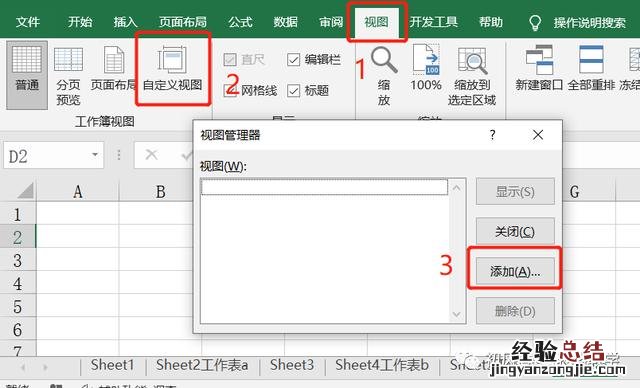
文章插图
2、在【添加视图】对话框中,将当前视图命名为“显示全部工作表” 。这样就设置完成了 。
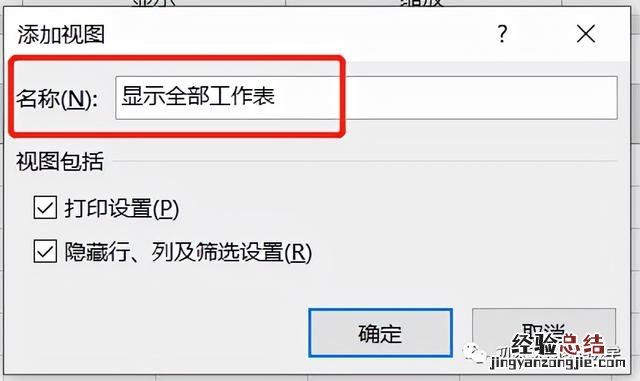
文章插图
当隐藏多个工作表后,如果想要取消隐藏工作表,只需要单击【视图】-【自定义视图】,选择“显示全部工作表”后,单击【显示】按钮,就可以取消全部隐藏的工作表 。
【Excel中如何一键取消全部隐藏的工作表 如何取消隐藏的工作表格】

文章插图
















